
Nu este un secret că, de la lansarea sistemului de operare Vista, au început probleme cu compatibilitatea software-ului. Am fost nici o excepție, și Windows 8. programe mai vechi, pur și simplu nu alerga - problema de a experimenta pentru tine pentru Windows 7 proprietari în totalitate, deoarece acest sistem a devenit larg răspândite. Dezvoltatorii lucrează din greu pentru a ieși din această situație. În Windows 8, a devenit mult mai ușor să rulați programul în modul de compatibilitate.
Mai întâi, găsiți fișierul executabil al programului. Poate fi sub extensia .exe sau .msi pentru Windows. Faceți clic dreapta și accesați secțiunea "Proprietăți". Faceți clic pe fila Compatibilitate.
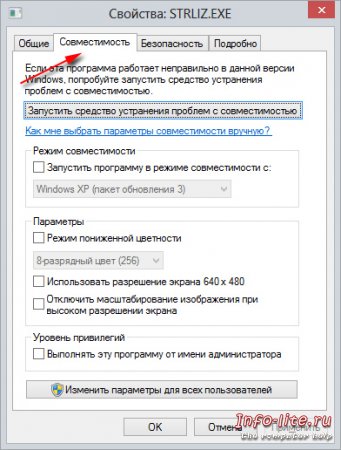
În acest meniu există mai multe opțiuni pentru setarea compatibilității programelor. În modul "Compatibilitate", puteți selecta sistemul de operare în care a funcționat aplicația moștenită. Există mai multe opțiuni de pornire, începând cu Windows 95 și terminând cu Windows 7.
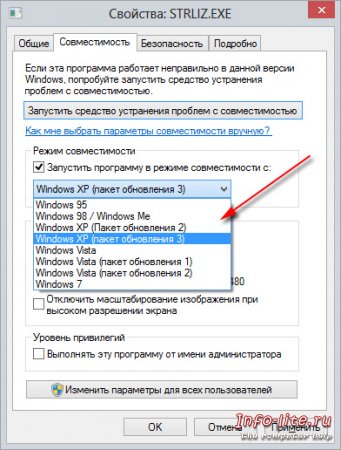
După ce ați selectat sistemul de operare, faceți clic pe "OK" și încercați să porniți programul. Dacă nu iese nimic, continuați. Cel mai probabil, în acest caz, programul nu are suficiente privilegii. Apoi bifați caseta de selectare "Privilege level". Apoi, programul va rula ca administrator al calculatorului. Cel mai adesea acest element ajută la lansarea programelor portabile, dar în alte cazuri este de asemenea eficient.
Se întâmplă, de asemenea, ca software-ul depășit să nu poată funcționa corect cu rezoluțiile moderne ale ecranului și redarea modernă a culorilor. Pentru a face acest lucru, există elemente - "Mod culoare scăzută", "Utilizați rezoluția ecranului 640x480", "Dezactivați scalarea imaginii la rezoluție înaltă a ecranului". În modul redus de culori, puteți seta o schemă de culoare de 8 sau 16 biți. Adesea, acest lucru ajută dacă aplicația nu este afișată corect și pe ecran sunt vizibile diverse distorsiuni, scheme de culoare incorecte, benzi etc. În următoarele două paragrafe, cred că totul este clar. Până în prezent, majoritatea utilizatorilor de computere personale au monitoare foarte mari. Anterior, nu au existat astfel de semne, astfel încât programele au fost ascuțite pentru ecrane mici. Aceste elemente există doar pentru a afișa interfața programului, emulându-se o rezoluție mică a ecranului.
Uneori, programul poate funcționa la prima vedere în mod normal, dar Windows 8 dă un mesaj că ar fi mai bine să îl executați în modul de compatibilitate. Acceptați acest avertisment. În acest caz, sistemul va ajusta automat programul și nici nu trebuie să intervină în acest proces.
Postați un comentariu nou
Articole similare
-
Secretele articolelor de Windows despre registru, programe de registru de registru Windows Vista
-
Secretele articolelor de ferestre despre registru, programele windows vista
-
Moduri de oprire a computerului care rulează Windows 8 - universul Microsoft Windows 7
Trimiteți-le prietenilor: